Terakhir diperbarui: 2 Mei 2017
Anda saat ini tidak dapat menggunakan Outlook di Windows untuk mengedit kalender yang dibagikan dengan akun Outlook.com Anda meskipun sudah menyambungkan kembali akun Outlook.com ke Outlook. Kami sedang berupaya agar pengguna dapat mengedit kalender bersama di Outlook 2016 untuk Windows.
Untuk mengedit kalender bersama, buka kalender Outlook.com milik Anda secara online, buka Kalender untuk Windows 10, atau gunakan perangkat seluler. Baca cara Menambahkan akun Outlook.com Anda ke aplikasi email lain.
Terakhir diperbarui: 2 Mei 2017
MASALAH
Saat menerima kalender Outlook.com bersama menggunakan akun Microsoft 365 untuk bisnis di Outlook 2016, Anda mungkin mendapatkan kesalahan "Terjadi kesalahan" atau Anda gagal masuk.
STATUS: SOLUSI
Untuk mengakses kalender yang dibagikan dengan akun Microsoft 365 untuk bisnis, Anda harus menerima undangan dari Outlook di web, iOS, atau Android. Jika sudah mengklik tombol Terima di Outlook 2016, Anda tidak akan dapat menerima ulang undangan tersebut dari aplikasi Outlook lainnya. Orang yang mengirimkan undangan harus menghapus izin Anda dan mengirimkan undangan baru.
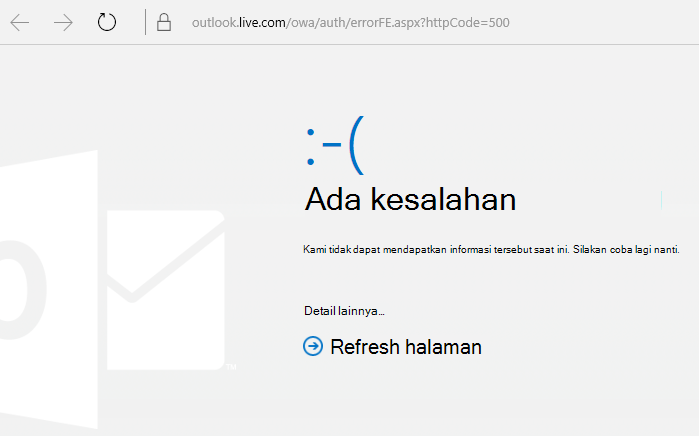
Saat menerima kalender bersama, Anda mungkin melihat kesalahan HTTP 500. Pilih Terima lagi dan Outlook akan berhasil menerima undangan. Anda akan dialihkan ke kalender bersama. Tim sedang menguplas perbaikan untuk hal ini. Jika Anda melihat kesalahan lebih dari sekali, hubungi Dukungan.
Kalender Anda ditautkan ke akun Outlook.com, bukan ke akun tersambung. Undangan kalender dikirim dari akun yang tertaut dengan kalender Anda.
Mungkin terdapat konflik prinsipal keamanan dengan akun atau izin lain yang ditetapkan di masa lalu.
Solusi:
-
Di Pengontrol Domain Direktori Aktif, buka Pengeditan ADSI.
-
Temukan pengguna yang mencoba berbagi kalender di Outlook di web.
-
Klik kanan nama pengguna dan pilih Properti.
-
Pilih Editor Atribut.
-
Edit atribut 'publicDelegates' dan 'msExchDelegateListLink' untuk menghapus nama pengguna lain yang dengannya kalender sedang dibagikan.
Untuk mempelajari selengkapnya, lihat Cara Menggunakan Pengeditan ADSI untuk Menerapkan Izin.
Masih perlu bantuan?
|
|
Untuk mendapatkan dukungan di Outlook.com, klik di sini atau pilih Bantuan di bilah menu dan masukkan kueri Anda. Jika bantuan mandiri tidak mengatasi masalah Anda, gulir ke bawah ke Masih butuh bantuan? lalu pilih Ya. Untuk menghubungi kami di Outlook.com, Anda harus masuk. Jika Anda tidak dapat masuk, klik di sini. |
|
|
|
Untuk mendapatkan bantuan lain terkait langganan dan akun Microsoft Anda, kunjungi Bantuan Akun & Penagihan. |
|
|
|
Untuk mendapatkan bantuan dan memecahkan masalah produk dan layanan Microsoft lainnya, masukkan masalah Anda di sini. |
|
|
|
Posting pertanyaan, ikuti diskusi, dan bagikan pengetahuan Anda di Komunitas Outlook.com. |












